Bruker manual HP PHOTOSMART 1200 PHOTO SCANNER
Lastmanuals gir deg en tjeneste som gjør at det kan deles og lagres, bruksanvisninger, instruksjoner, bruksmanualer og tekniske dokumenter... HUSK! LES ALLTID BRUKSANVISNINGEN FØR DU KJØPER
Hvis denne bruksanvisning, instruksjon eller skjema er det du leter etter, så last den ned nå. Lastmanuals gir deg en rask og enkel tilgang til bruksanvisninger for HP PHOTOSMART 1200 PHOTO SCANNER Vi håper at bruksanvisningen for HP PHOTOSMART 1200 PHOTO SCANNER er til hjelp for deg.
Lastmanuals hjelper deg og laste ned bruksanvisning HP PHOTOSMART 1200 PHOTO SCANNER.
Du kan også laste ned følgende bruksanvisninger som omhandler dette produktet
Manuell abstrakt: bruksanvisning HP PHOTOSMART 1200 PHOTO SCANNER
Detaljerte instruksjoner for bruken står i bruksanvisningen.
[. . . ] hp photo scanner 1200
hp photo scanner 1200
brukerhåndbok
informasjon om varemerker og copyright
© Copyright 2003 Hewlett-Packard Company Med enerett. Ingen del av dette dokumentet kan fotokopieres, reproduseres eller oversettes til et annet språk uten foregående skriftlig tillatelse fra Hewlett-Packard Company. Informasjonen i dette dokumentet kan endres uten varsel. Hewlett-Packard er ikke ansvarlig for feil i dokumentet eller for følgeskader i forbindelse med levering, ytelse eller bruk av dette materialet. [. . . ] Følg instruksjonene på skjermen for å laste ned bildene. HP Bildeoverføring-programvaren lagrer bildet på harddisken og spør deg deretter om du vil bla gjennom til bildet. Hvis du velger å bla gjennom, vises bildet i HP Photo and Imaging Gallery.
Hvis HP Bildeoverføring ikke automatisk sletter bilder, må du slette bildet fra minnekortet. Se slette bilder fra minnekortet på side 28.
22
hp photo scanner 1200
6
dele bilder (utskrift, e-post, web)
bruke hp photo & imaging gallery
Straks bildene er lagret i HP Photo & Imaging-galleriet, kan du bruke galleriet til å redigere, skrive ut, gi nytt navn til og dele bildet, og andre handlinger. Hvis du vil ha en fullstendig beskrivelse av hva du kan gjøre, se hjelpen for HP Photo & Imaging-programvaren. Denne delen gir deg en oversikt over noen av tingene du kan gjøre.
Oppgave
Redigere bildet (for eksempel klippe eller beskjære
Hvordan du bruker programvaren
Hvor finner du instruksjoner
Bruk knappene eller menyene i HP Photo & Se hjelpen for HP Photo & Imaging-galleri til å rotere bildet, starte Bildere- Imaging-programvaren. Bilderedigering lar deg klippe, beskjære, kopiere, gjøre skarpere, fjerne røde øyne, legge til tekst eller endre fargene i bildet. Hvis du for eksempel vil beskjære et bilde i Windows, velger du bildet og klikker på Bildebehandling-knappen. I redigeringsprogrammet som vises, klikker du på Beskjær og merker området du vil beskjære. Dobbeltklikk på det beskårede bildet for å lagre det. Bruk knappene eller menyene i HP Photo & Se de tilsvarende delene Imaging-galleriet for å sende bildet via e-post, av dette kapitlet, og hjelpen laste opp bildet til Web, eller skrive ut bildet. for HP Photo & Imagingprogramvaren, for mer informasjon. Bruk Memories Disc-knappen til å lagre merkede bilder på CD. Se hjelpen for HP Photo & Imaging-programvaren.
Dele bildet (e-post, utskrift, Web)
Arkivere bilder Ordne bilder Slå sammen flere bilder
Bruk HP Photo & Imaging-galleri for å flytte Se hjelpen for HP Photo & bilder til andre mapper eller gi filer nytt navn. Bruk Panorama Maker-programvaren som er inkludert på HP Photo & Imaging CDen for å slå sammen deler av et større fotografi. Se skanne fotografier som er større enn 10 × 15 cm (4 × 6 tommer) på side 27, eller hjelpen for Panorama Makerprogramvaren.
23
kapittel 6
skrive ut et bilde
Merk: Denne fremgangsmåten bruker HP Photo & Imaging-programvaren. Hvis du ikke har tilgang til HP Photo & Imaging-programvaren, se bruke annen programvare på side 26. Det finnes flere måter å skrive ut et bilde på.
skrive ut med utskriftsdeling
Merk: Utskrift av utskriftsdelingsbilder ved hjelp av en datamaskin fungerer bare hvis du har installert HP Photo & Imaging-programvaren. Bildet opprettes sammen med en DPOF-fil (Digital Print Order Format), som identifiserer bilder som er skannet med utskriftsdelingsfunksjonen. HP Photo & Imaging-programvaren bruker DPOF-filen til å identifisere bildene du vil skrive ut. Slik skanner du et fotografi spesielt for å lage en kopi av det: 1 2 3 Plasser fotografiet på skannerglasset, og lukk igjen lokket. Trykk på Utskriftsdeling-knappen på skanneren. [. . . ] Battericeller lades vanligvis ut med omtrent 1 % per dag ved romtemperatur.
strømsparing
Skanneren slås av automatisk for å spare på batteriene hvis knappene ikke har vært brukt de siste tre minuttene (med mindre den er koblet til en datamaskin).
41
tillegg A
minnekort
Det uttakbare minnekortet gjør skanneren allsidig. Du kan bruke det samme minnekortet til å lagre blider med skanneren, du kan sette det inn i en skriver for å skrive ut bilder, forhåndsvise bilder i et digitalt kamera eller bruke det i andre enheter (for eksempel en lomme-PC) som har spor for minnekort. Du kan bruke følgende minnekort i skanneren: · · · Compact Flash (CF) Secure Digital (SD) MultiMediaCard® (128 MB er maksimumsstørrelse for kort som kan brukes).
Dette produktet støtter bare bruk av MultiMediaCard®-minnekort som følger MultiMediaCard®-spesifikasjonene av januar 2000. Godkjente MultiMediaCard®-minnekort har en MultiMediaCard®-logo.
minnekortkapasitet
Kvalitet-innstillingen bestemmer kvaliteten på bildene og hvor mange bilder du kan lagre i det interne minnet eller på minnekortet. [. . . ]
ANSVARSFRASKRIVELSE FOR NEDLASTING AV BRUKSANVISNING HP PHOTOSMART 1200 PHOTO SCANNER Lastmanuals gir deg en tjeneste som gjør at det kan deles og lagres, bruksanvisninger, instruksjoner, bruksmanualer og tekniske dokumenter...

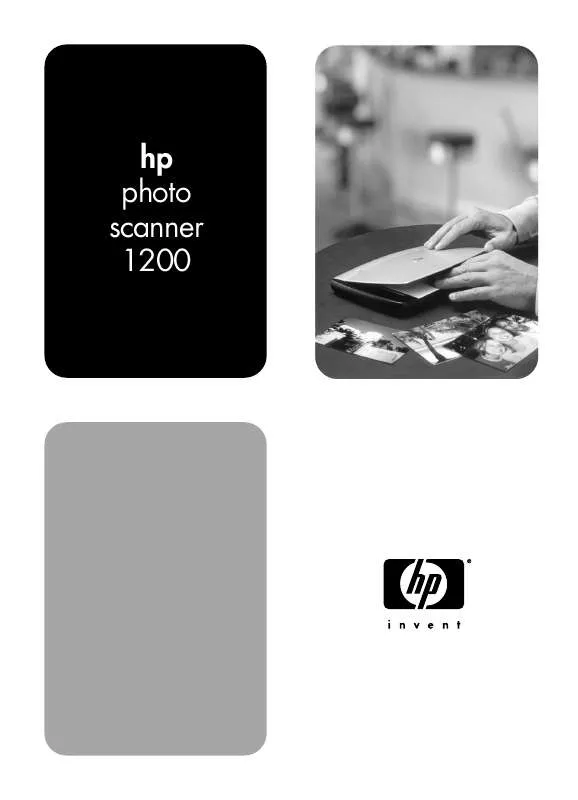
 HP PHOTOSMART 1200 PHOTO SCANNER (1392 ko)
HP PHOTOSMART 1200 PHOTO SCANNER (1392 ko)
